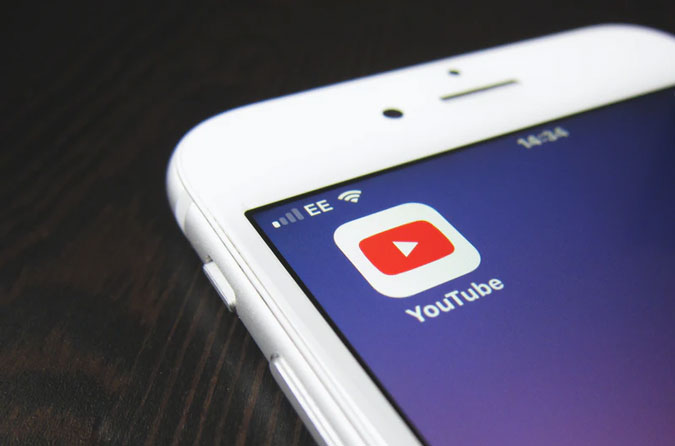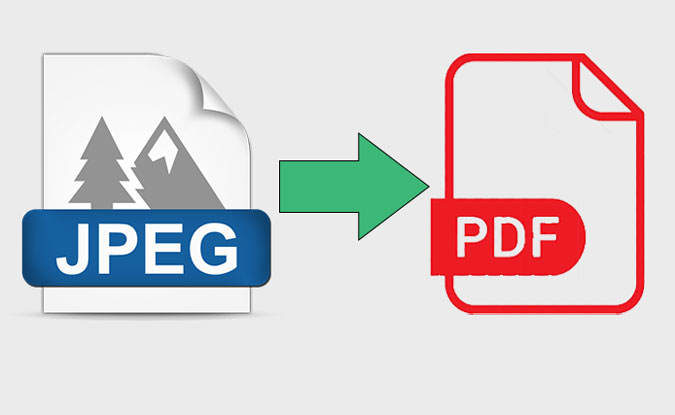Как включить сжатие для помощника на Pixel 4A
Одна из уникальных особенностей Google Pixel – «Active Edge». Эта функция позволяет сжать нижнюю рамку устройства, чтобы запустить Google Assistant и отключить сигналы тревоги и входящие вызовы. Но, к сожалению, Google удалил эту функцию из последней версии Pixel 4a. В любом случае вы можете использовать стороннее приложение, чтобы получить его. Вот как.
Включите сжатие для Ассистента на Pixel 4a
Чтобы включить побочное действие Sqeeze, вам необходимо загрузить приложение под названием Размер: Сжать +. Это приложение специально создано для телефонов Samsung, и вы найдете эксклюзивные функции Samsung, такие как включение Bixby, запуск Samsung Pay и т. Д. Но с точки зрения функциональности это приложение отлично работает на любом телефоне с датчиком барометра, включая Pixel 4a.
Для начала загрузите приложение Side Squeeze + из APK зеркало и откройте его. Если вы раньше не устанавливали приложения из браузера, появится всплывающее окно с просьбой разрешить этому источнику загружать приложения из используемого вами браузера. Нажмите ОК и разрешите источнику загружать приложения.
Программы для Windows, мобильные приложения, игры - ВСЁ БЕСПЛАТНО, в нашем закрытом телеграмм канале - Подписывайтесь:)

Теперь установите приложение и откройте его. Приложение предоставляет вам экран приветствия, объясняющий все его функции. Проведите пальцем влево и нажмите Готово, чтобы начать. Теперь он запрашивает разрешение на доступность во всплывающем окне, просто нажмите ОК, и он будет перенаправлен в настройки доступности.

В настройках специальных возможностей выберите опцию SideSqueeze + и включите опцию «использовать SideSqueeze +». Вот и все, вам не нужны другие разрешения специальных возможностей для использования Google Assistant при пролистывании.

Теперь вернитесь в приложение SideSqueeze +, вы увидите еще одно всплывающее окно с просьбой отказаться от оптимизации батареи. Нажмите ОК и отключите приложение в настройках оптимизации заряда батареи. Это гарантирует, что приложение не закроется в фоновом режиме. Теперь приложение также запрашивает различные разрешения, нажмите «Не сейчас» и оставьте их. Для запуска приложения вам не нужны какие-либо из этих разрешений.

Теперь вам нужно откалибровать силу нажатия на спусковой крючок. Дайте параметру силы смягчиться и нажмите «Калибровать». Теперь нажмите «Пуск», чтобы откалибровать действие сжатия для вашего телефона. Он просит вас сжать телефон три раза, чтобы откалибровать действие сжатия для вашего телефона. В любом случае, для успешной калибровки может потребоваться несколько попыток. После этого нажмите «Выйти из калибровки».
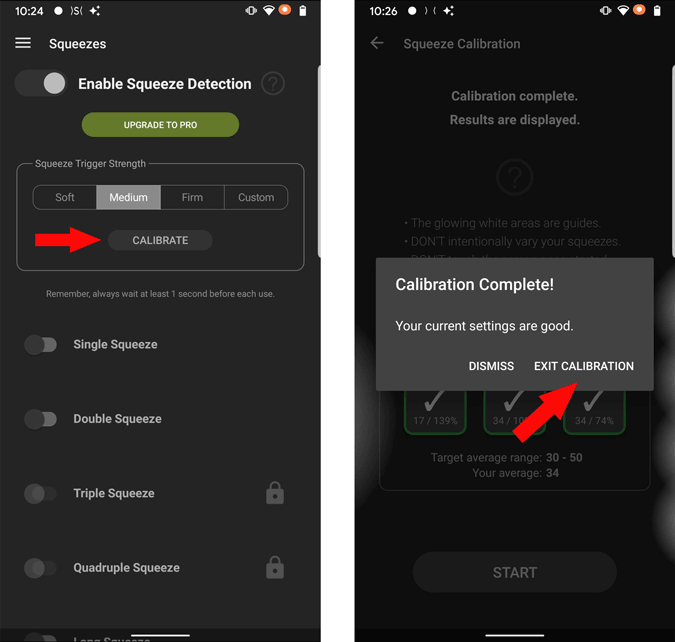
Теперь на странице сжатия включите параметр однократного сжатия. После включения вы можете увидеть опцию «Основное действие, пока включено». Включите его, чтобы выбрать действие для сжатия.
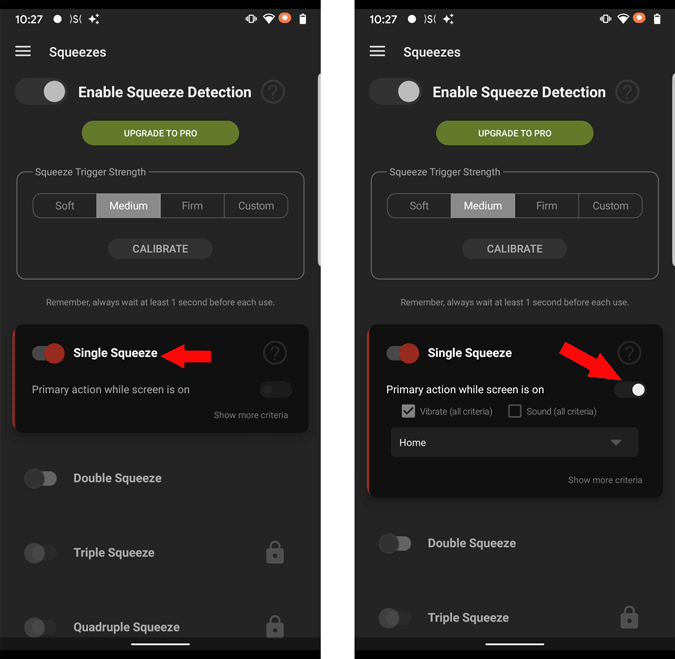
Теперь вы можете увидеть раскрывающееся меню, нажмите на него и выберите параметр «Запустить Google Assistant».

Вот и все. Теперь вы можете сжать и активировать Google Assistant, как и раньше. Если у вас возникли проблемы с действием сжатия, попробуйте другую силу сжатия и откалибруйте.
Подведение итогов
Хотя приложение работает полностью нормально, действие происходит немного медленнее по сравнению со встроенной опцией в предыдущих моделях. Во всяком случае, это приложение также позволяет вам устанавливать ярлыки для двойного и длительного сжатия. И вы можете перейти на профессиональную версию, чтобы даже настроить, тройное сжатие, четырехкратное сжатие и долгое-двойное сжатие.
Программы для Windows, мобильные приложения, игры - ВСЁ БЕСПЛАТНО, в нашем закрытом телеграмм канале - Подписывайтесь:)